联想闪联任意通是一款利用无线网络配置,基于闪联(IGRS)标准开发并用于实现闪联用户间的智能互联、资源共享的软件。其简单的上网共享功能,可以让家里的几台计算机共享一个Modem或ADSL宽带连接同时上网。联想闪联任意通是Windows紧密集成的局域网P2P软件,包括无线网络配置、即时消息、文件共享与发送三大功能。用户不需要经过配置IP地址、寻找机器、共享、然后下载,只需要点击传送的文件,然后发送给网络中的用户即可。
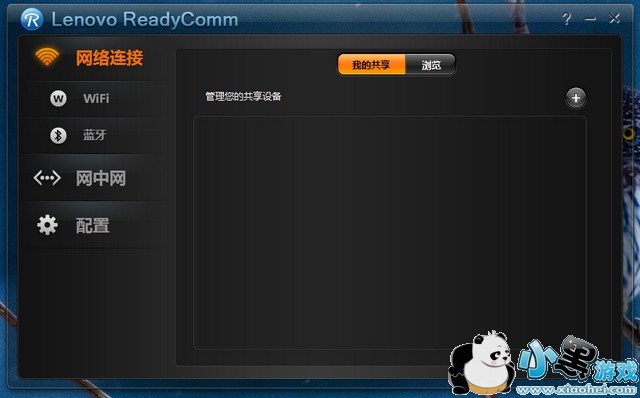
闪联任意通特点
网络连接:适合初学者使用的网络连接工具,无需了解很多IT相关知识
快速、方便地切换到不同的WiFi网络;
独特的手动配置功能,可以手动连接到WiFi网络;
独特的网络历史列表,可以连接到最近连接过的WiFi网络;
最新的3G/WiMAX支持,实现连接3G/WiMAX网络的功能;
独特的蓝牙功能,实现计算机与各种蓝牙设备的互连。
网中网:实现共享连接、文件传送、屏幕共享、设备共享、游戏互联功能
Internet共享功能可以在任何场合方便实现多台电脑同时无线上网;
快速无AP互联,实现多台无线设备之间的无线快速组网;
快速的文件传送、设备共享;
独特的屏幕共享功能;
独特的闪联游戏厅功能。
配置:修改和设置闪联任意通各项功能
简便的设置用户名称;
便捷的管理网络漫游属性;
独特的链路均分功能;
简洁的网络配置管理功能。
闪联任意通共享上网方法
1.在“网中网”中选择“共享连接”;并点击创建按钮
2.输入密码作为其他人连接您的共享连接点的凭证;
3.如果您想让其他用户通过您的共享连接点上网的话,请勾选共享我的Internet。注意,您应当拥有除无线网络之外可以访问Internet的连接作为成功共享Internet的条件;(例如:共享网络的机型需要首先通过“本地连接”的有线方式上网)
4.在创建共享连接界面中,点击“创建”按钮即可创建您的共享连接点,此时您便可以告知您的朋友搜索并连接您创建的共享连接点,并告知他连接密码;
5.当您成功创建共享连接点之后,“创建”按钮将自动变为“删除”,当您不需要共享时便可点击“删除”结束共享;
6.当您在创建了共享连接点时,如果此时无线网卡连接到其他WiFi网络,您所创建的共享连接点就会自动被取消。
笔记本如何使用共享连接点
1. 在“网中网”中选择“共享连接”,软件将自动搜索周围存在的共享连接点,连接点的名称使用创建者的任意通用户名称;
2. 选择您想连接的共享连接点,鼠标双击,会出现连接网络配置界面;
3. 输入密码进行连接;
4. 连接成功后,将在该共享连接点后显示。
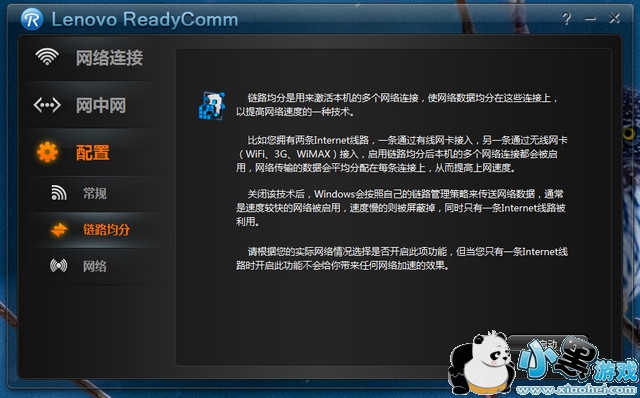
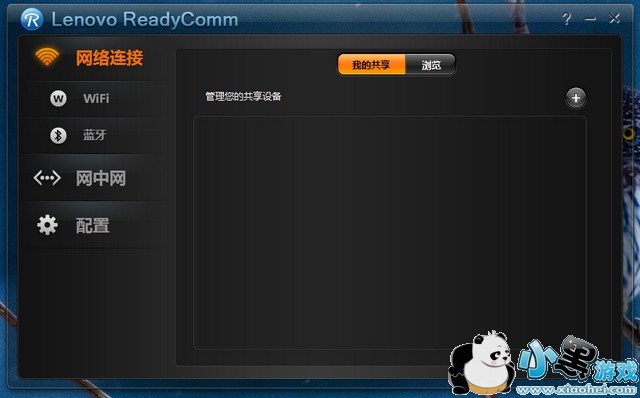






 微校网手机
微校网手机 奥鹏教师教育网登录
奥鹏教师教育网登录 圆贝考教师
圆贝考教师 优儿宝教师
优儿宝教师 湖南教育网
湖南教育网 兴趣班
兴趣班 小牛学堂
小牛学堂 百度高考邀请码
百度高考邀请码